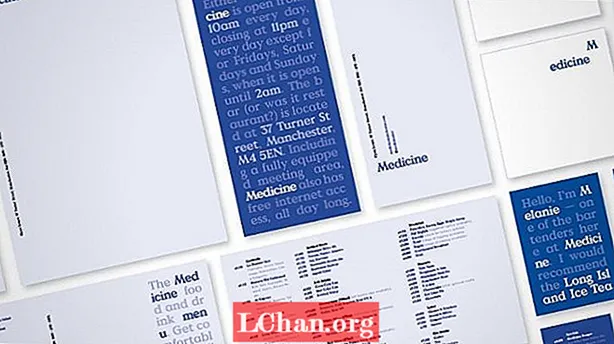
Tarkib
- 01. Qatlamlaringizni tayyorlang
- 02. Artboardni manipulyatsiya qiling
- 03. Barcha tarkibni nusxalash
- 04. Ranglarni o'zgartirish
- 05. Oq rang
- 06. Tweaking opacities
- 07. Bosib chiqarishga tayyorgarlik ko'rish
- 08. Yangi sozlamalarni o'rnatish
- 09. Xatolarni tekshiring
Illustrator-ning ish taxtalari hujjat oynalari o'rtasida almashinuvga ehtiyoj sezmasdan bir nechta dizayn elementlari ustida ishlashga imkon beradi, bu uni biznes kartalaridan tortib to varaqa dizaynigacha brend garovini yaratish uchun bebaho vositaga aylantiradi.
Tugallanmagan qatlamdan badiiy asar qatlamiga o'tishingiz sizning ijodiy jarayoningizni tezlashtirish uchun juda yaxshi va hamma hujjatlarni bitta hujjatda taqqoslash shabada qiladi. Ushbu qo'llanmada men Illustrator-ning ish taxtalaridan kompaniya uchun bir qator bosma brend materiallarini yaratish va tahrirlash uchun qanday foydalanishni tushuntiraman.
01. Qatlamlaringizni tayyorlang

Uchta qatlamli bo'sh qog'ozli A4 sahifani o'rnating, bu "Qog'oz", bu asosiy qog'oz zaxirasining namoyishi bo'ladi, "Dizayn", bu tayyor narsaning eng yaqin vakili va "Artwork", bosma tayyor qatlam bo'ladi. eksport qilindi. Dizayn qatlamida ko'rsatmalaringizni yarating. Endi artboardga elementlarni tushirishni boshlashingiz mumkin.
02. Artboardni manipulyatsiya qiling

Opt / Alt tugmachasini bosib ushlab turing va blyashka elementlarini o'zi bilan birga olib borib, nusxalash uchun bort panelini o'ng tomonga suring. O'lchovlarni tahrirlash uchun Boshqarish panelidan foydalaning. Ko'rsatmalarni ko'rsatish (Cmd / Ctrl +;) tugmachasini bosing Opt / Alt va yangi artboardga nusxalash uchun qo'llanmalarni bosing va sudrab boring. Ushbu yangi qismlar uchun Qog'oz va Dizayn qatlamlaridagi elementlarni o'zgartiring.
03. Barcha tarkibni nusxalash

Cmd / Ctrl + ni tanlaganingizda ko'rsatmalar Dizayn qatlamida bo'lgani uchun; Artwork qatlamida faqat qon ketish satrlari ko'rsatilgan. Barcha tarkibni Dizayn qatlamidan Artwork qatlamiga nusxalash. Qon ketishni talab qiladigan har qanday sohada bo'lgani kabi, barcha tarkibni belgilang (foydalanib Cmd / Ctrl + Shift + O). Bu ranglarni tahrirlashni ancha osonlashtiradi.
04. Ranglarni o'zgartirish

Rang sxemasini o'zgartirish uchun Tanlash> Xuddi shu> To'ldirish> Rang-ga o'ting - bu siz tanlaganingiz bilan bir xil rangdagi barcha elementlarni tanlaydi. Ranglarni bosma versiyaga qayta tayinlash uchun "Belgilash" bo'limida "Recolour Art" tanlanganligiga ishonch hosil qilib, "Bosib chiqarish" ostidagi belgini bosing. Bu tanlangan barcha elementlarni tizimdagi eng yaqin matchga qayta tayinlaydi.
05. Oq rang

Bu erda, ko'k rangda oq bo'lgan bo'limlar mavjud - bu qog'oz rangi bo'lishi kerak. Buni tuzatish uchun matnni nusxalash va urish Cmd / Ctrl + 8 moslamalarni Murakkab yo'lga aylantirish uchun. Moviy qutini tanlang va Pathfinder panelini oching. Matn muhrlangan holda paydo bo'lishi uchun Minus Front-ni tanlang. Endi matningizni qutining oldiga yana joylashtiring.
06. Tweaking opacities

Yalang'ochliklar asosan o'zgartirilganligi sababli, ularni sozlashingiz kerak. Buning uchun Select> Same> Opacity-ga o'ting. Kerakli harflarni tanlang va sozlang. Keyin, qora matn elementlariga murojaat qiling. Siz Tanlash> Xuddi shu> To'ldirish> Rangni ishlatishingiz mumkin, so'ngra namunalar panelidan to'g'ri rangli kitobda kerakli Pantone soyasini topishingiz mumkin.
07. Bosib chiqarishga tayyorgarlik ko'rish

Fayllarni chop etish uchun Qog'oz va Dizayn qatlamlari o'chirilishi kerak, va sizning Artwork qatlamingiz ishga tushadi. Xit Cmd / Ctrl + Opt / Alt + P Hujjatlarni o'rnatish oynasi uchun. Qon ketadigan yo'riqnomalar qizil kontur sifatida ko'rinadi. Qon ketishini 3 mm atrofida o'rnating, shunda har xil qismlar bir-biriga mos kelmaydi.
08. Yangi sozlamalarni o'rnatish

Eksport jarayonini soddalashtirish uchun Edit> Adobe PDF Presets> New-ga o'ting. Marks and Bleeds-da Trim Marks-ni belgilang (shuningdek, qon ketish belgilarini bu erda o'zgartirishingiz mumkin). Check Off to'plami 3 mm ga o'rnatilgan va Use Document Bleed sozlamalari belgilanmagan. Chiqish paytida "Rangni o'zgartirmaslik" belgisini belgilang.
09. Xatolarni tekshiring

Har bir elementni bosib chiqarish uchun saqlashda, har bir fayl kerakli tarzda eksport qilinganligini tekshiring. PDF-fayllar chop etishga tayyor bo'lishini ta'minlash uchun ularni Adobe Acrobat-da ochishingiz kerak va chiqishni oldindan ko'rishni tekshiring. Bu hujjatdagi ranglarni sanab beradi va agar kerak bo'lsa, belgini olib tashlashingiz mumkin.
So'zlar: Endi Kuk
Andy Cooke - bu shaxsiyat, bosma, tahrir, qadoqlash va ekran bo'ylab har xil o'lchamdagi mijozlar uchun ishlaydigan mustaqil grafik dizayner. Shuningdek, u "RareKind Manchester" illyustratsiya agentligi va "Beers & Ideas" tarmoq tadbirini olib boradi. Ushbu maqola dastlab "Computer Arts" ning 225-sonida paydo bo'lgan.


